반응형
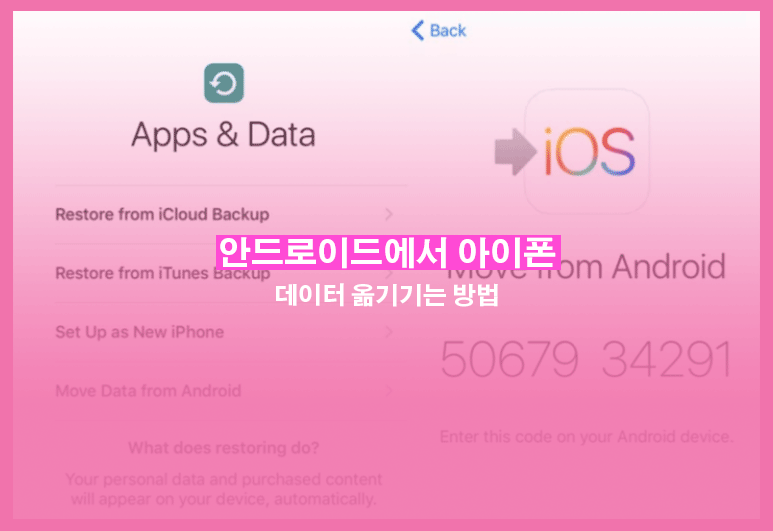
안드로이드폰에서 아이폰으로 데이터 옮기기
- 데이터 이동 어플 다운로드
- 아이폰 초기화 및 준비단계
- 데이터 옮기기
Move To iOS
안드로이드폰에서 아이폰으로 데이터를 옮길 때 사용하는 Move To iOS 어플입니다. 무료 어플로 누구나 다운이 가능합니다.
아이폰 초기화
중고로 구매한 아이폰이거나 사용감이 있는 아이폰일 경우 초기화를 먼저 진행하시는 게 좋습니다. 새 제품일 경우는 초기화를 하실 필요가 없습니다.
아이폰 초기화하는 방법
데이터 옮기기 전 준비
Move To iOS 어플을 다운로드한 뒤 설치를 합니다. 그리고 안드로이드폰과 옮기실 아이폰은 WIFI 연결을 시켜주도록 합니다. 안드로이드폰은 [설정] 우측 상단의 [고급]을 눌러 [모바일 데이터로 전환(비활성화)]를 눌러줍니다. 필수로 해야 될 사항은 아니지만 네트워크 오류로 인해 데이터가 원활하지 않을 수도 있습니다.
데이터 옮기기
초기화된 아이폰의 기본 설정들을 모두 끝마쳐줍니다. 언어, 국가, siri 등 모든 설정을 마치고 나면, [앱 및 데이터]라는 창을 확인할 수 있습니다.
- iCloud 백업에서 복원
- Mac 또는 PC에서 복원
- iPhone에서 직접 전송
- 안드로이드에서 데이터 이동
- 앱 및 데이터를 전송하지 않음
안드로이드에서 데이터 이동을 누른 뒤 데이터 옮기기를 진행할 수 있습니다. 다음 화면은 6자의 인증 코드 번호가 나오는데, 옆에 있는 안드로이드폰으로 돌아와 인증 번호를 입력해 주시면 됩니다. ex) 123456
데이터를 옮길 때 걸리는 소요 시간은 데이터 및 용량에 따라 시간이 조금씩 다릅니다. 평균 수치를 내기는 어려우며, 대부분은 10분 내 데이터를 옮길 수 있습니다. 이때 옮길 수 있는 데이터는 메시지, 연락처, 캘린더, 카메라 롤, 구글 계정입니다. 이상 안드로이드폰에서 아이폰으로 데이터 옮기기입니다.
반응형
'Smart tip' 카테고리의 다른 글
| 인스타그램 동영상 자동재생 끄기, 데이터 아끼는 방법 (0) | 2022.07.10 |
|---|---|
| 아이폰 아이패드 에어드랍 사용법 및 에어드랍 안됨 오류 해결방법 (0) | 2022.07.08 |
| PC 카카오톡 친구 이름 변경 및 ID 찾는 방법 (0) | 2021.11.17 |
| 아이폰에서 아이폰으로 데이터 옮기는 3가지 방법 (0) | 2021.11.03 |




댓글